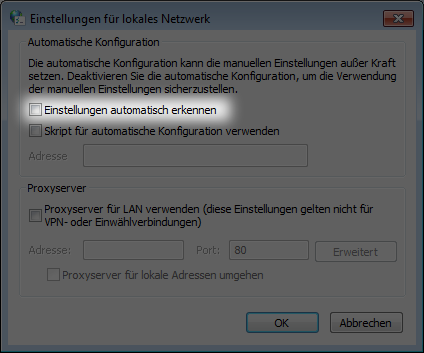Ricevere una licenza è semplice
- Download
- Configurazione
- Risoluzione dei problemi
Passo 1: Scaricare l’applicazione TracerService
1
Scaricare il file di installazione facendo click sul pulsante di download e salvare il file sul computer
2
Eseguire il file scaricato facendo doppio click
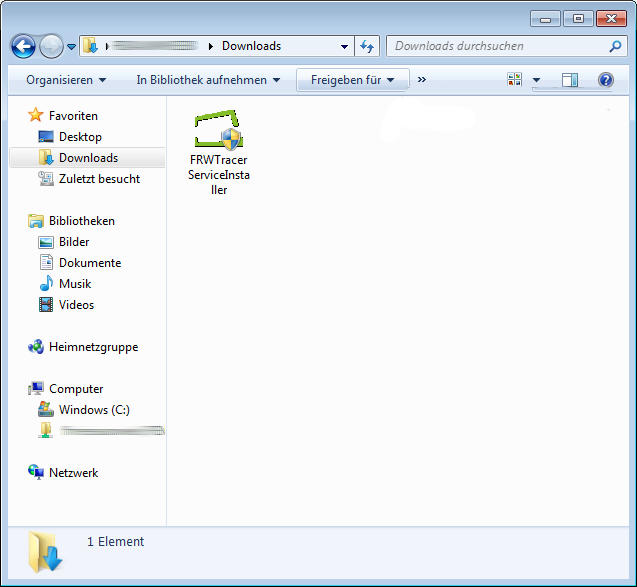
3
Confermare i cambiamenti sul computer cliccando "sì"
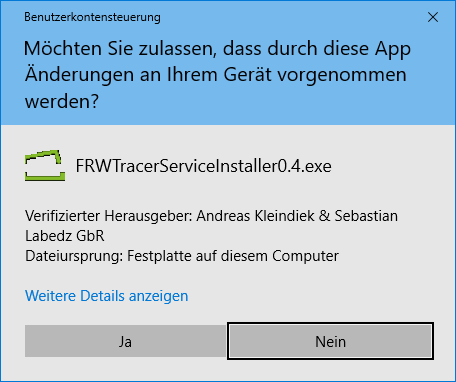
4
Seguire le istruzioni del wizard e accettare le condizioni di licenza. Finalizzare l’installazione facendo click su "fine". Ora procedere al passo 2 ("Configurazione") per sapere come registrare il vostro computer al nostro servizio.
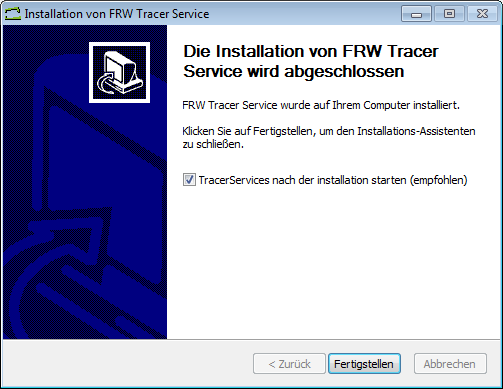
Passo 2: Configurare l’applicazione TracerService
1
Dopo aver installato l’applicazione, TracerService si dovrebbe aprire automaticamente. Si mostra quindi il numero di licenza dell’installazione. Copiare il numero negli appunti.
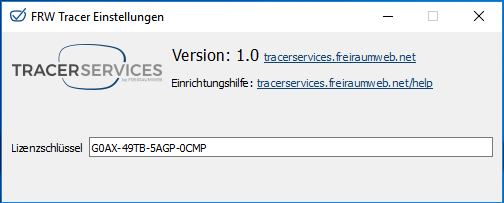
2
Chiudere la finestra e confermare il messaggio di notifica del programma.
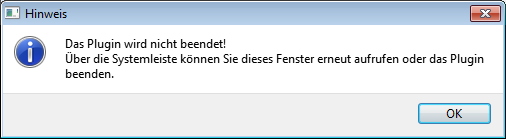
3
Cambiare indirizzo nel browser al seguente indirizzo
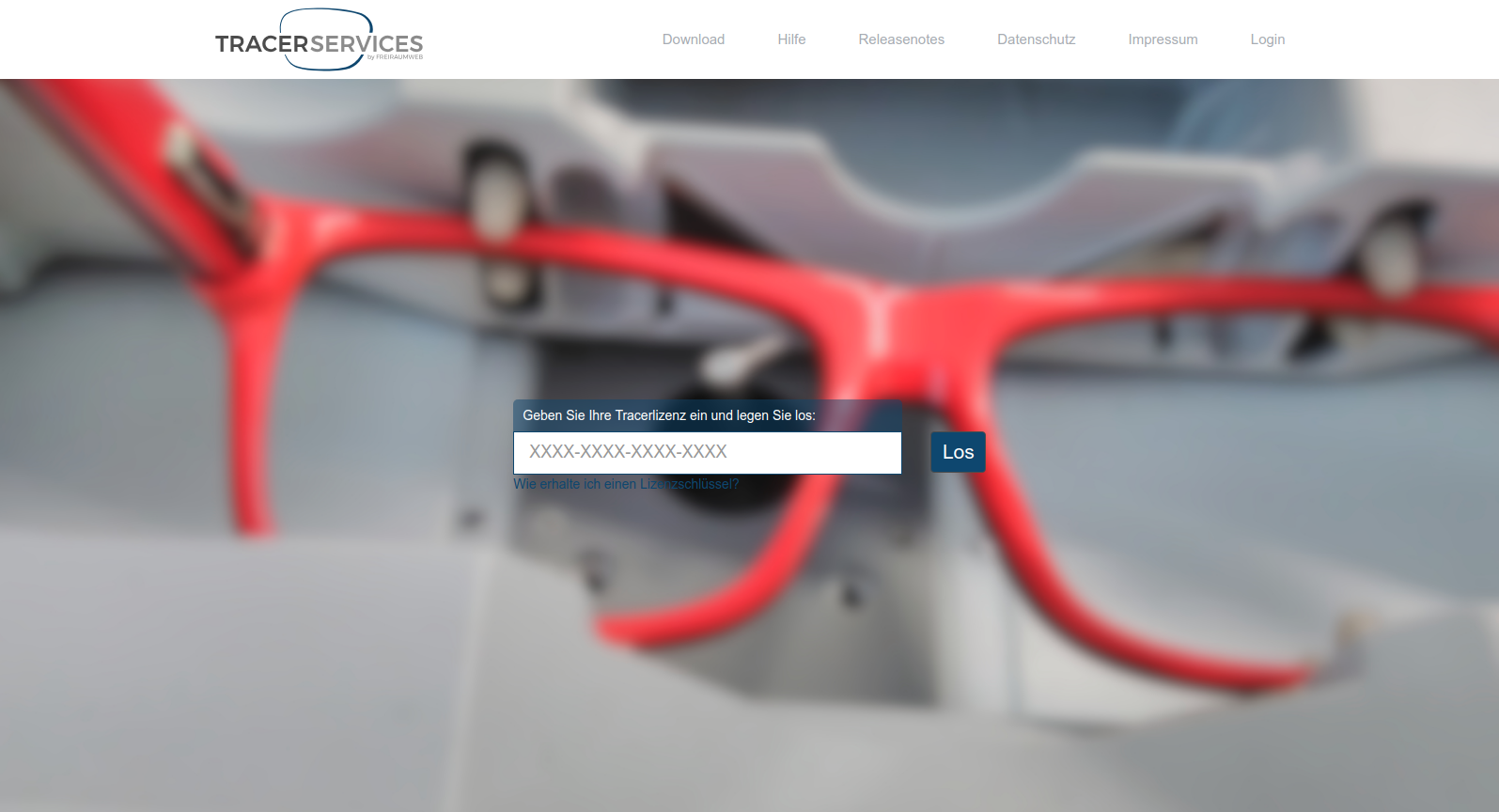
4
Inserire il numero di licenza nel campo di testo e confermate con il tasto enter o cliccando su “vai”.
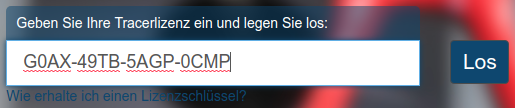
5
Sulla pagina che si apre si trovano tutte le informazioni relative al tracciatore. Assicuratevi che lo stato del tracciatore sia “online”.

6
Selezionare il tipo di tracciatore dal menu a tendina. La configurazione adatta si mostrerà automaticamente. Se il vostro tracciatore non è presente nella lista, scriveteci o chiamateci. Ora si deve solo selezionare la porta di comunicazione alla quale è connesso il vostro tracciatore. Se non si conosce la porta di connessione, provare semplicemente tutte le opzioni elencate. Come alternativa alla connessione seriale è possibile stabilire una connessione TCP-IP al vostro tracciatore. Controllare sul manuale del vostro tracciatore per vedere se questa modalità è supportata. Selezionare l’opzione “rete”. Inserire l’indirizzo IP del vostro tracciatore e una porta TCP dalla quale il tracciatore riceve comandi.
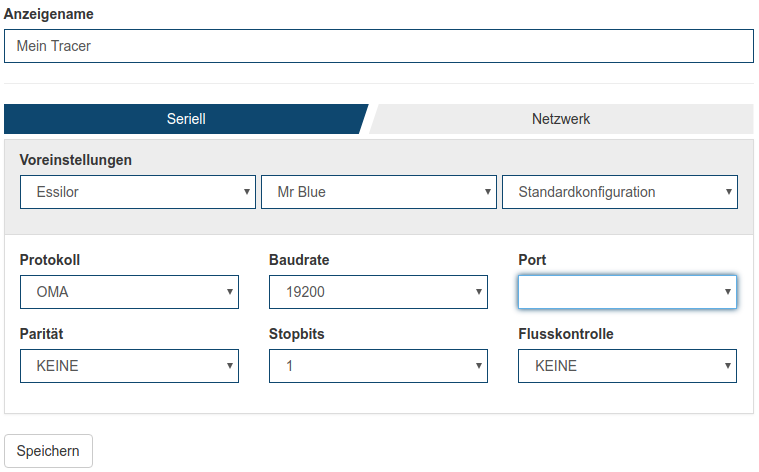
7
Terminata la configurazione si mostreranno tutti i dati tecnici relativi al vostro tracciatore. Lo stato mostra “pronto”. Complimenti! Il vostro tracciatore è pronto. Nel passo 3 scoprite come integrare il vostro tracciatore nelle applicazione dei nostri partner

Problema per stabilire connessione al server richiede troppo tempo
1
Aprire il pannello di controllo del vostro computer (ad esempio dal menu d’inizio)
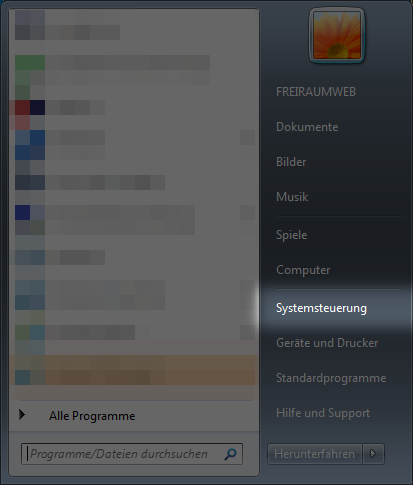
2
Selezionare dal pannello di controllo le impostazioni di rete
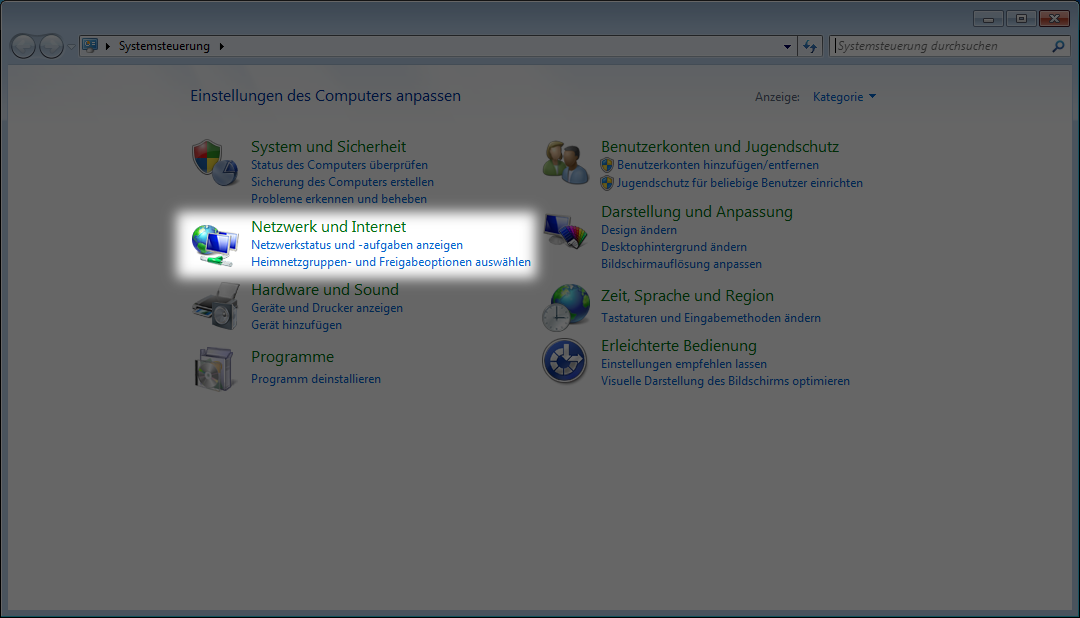
3
Selezionare il punto “opzioni internet”
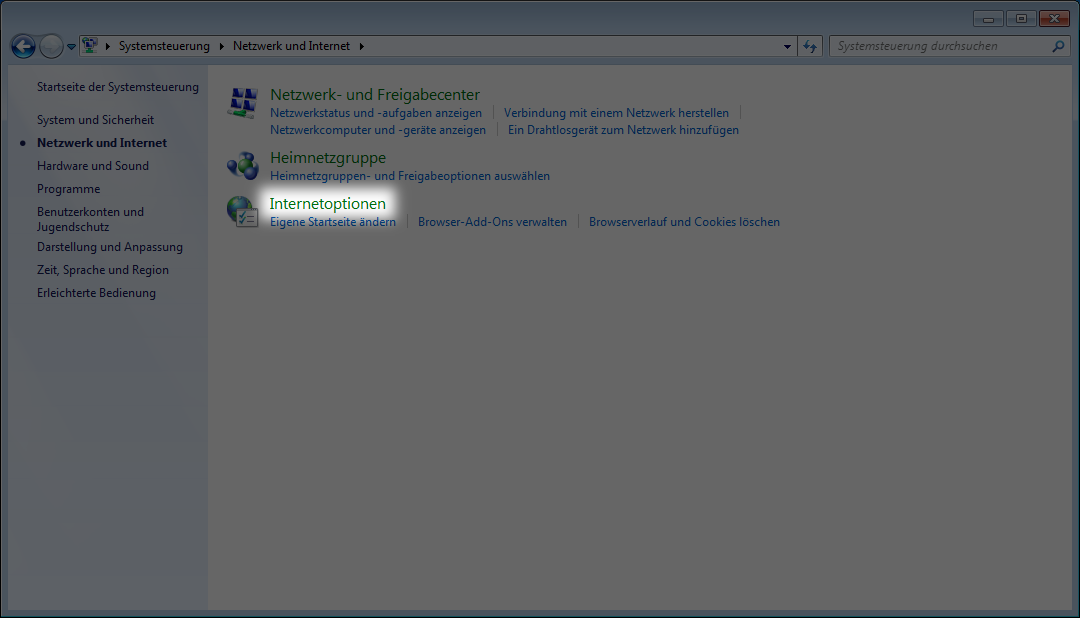
4
Cliccare sulla finestra di dialogo e sulla scheda “Connessioni”
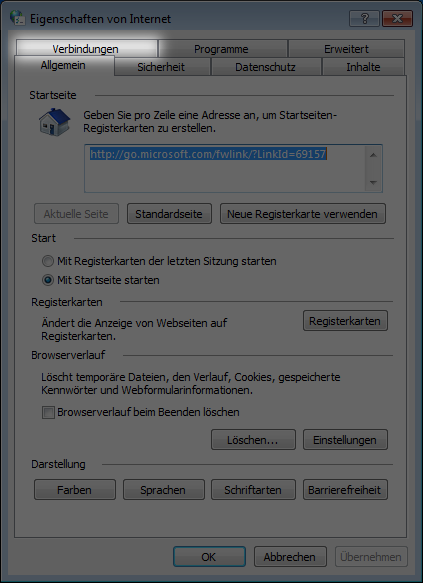
5
Selezionare “impostazioni rete Lan”
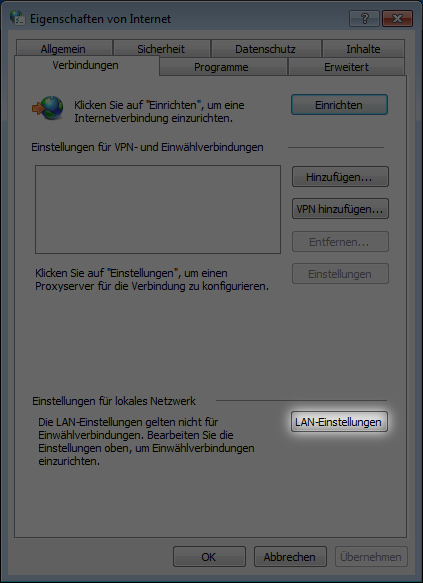
6
Controllare se la voce “riconoscimento automatico delle impostazioni” è spuntata. Se è spuntata, disattivare questa funzione e controllare se le vostre applicazioni di rete funzionano ancora.